Interactieve modus van Azure Sphere CLI (preview)
Azure Sphere CLI ondersteunt de interactieve modus die een interactieve omgeving biedt voor het uitvoeren van Azure Sphere CLI-opdrachten. Dit is ideaal voor nieuwe gebruikers die de mogelijkheden, opdrachtstructuren en uitvoerindelingen van de CLI leren. U kunt de interactieve modus starten met behulp van de interactieve opdracht azsphere in een opdrachtregelinterface met behulp van PowerShell, Windows-opdrachtprompt of Bash-shell. De opdrachtprompt wordt gewijzigd in azsphere>> om aan te geven dat u nu opdrachten uitvoert in de interactieve shell.
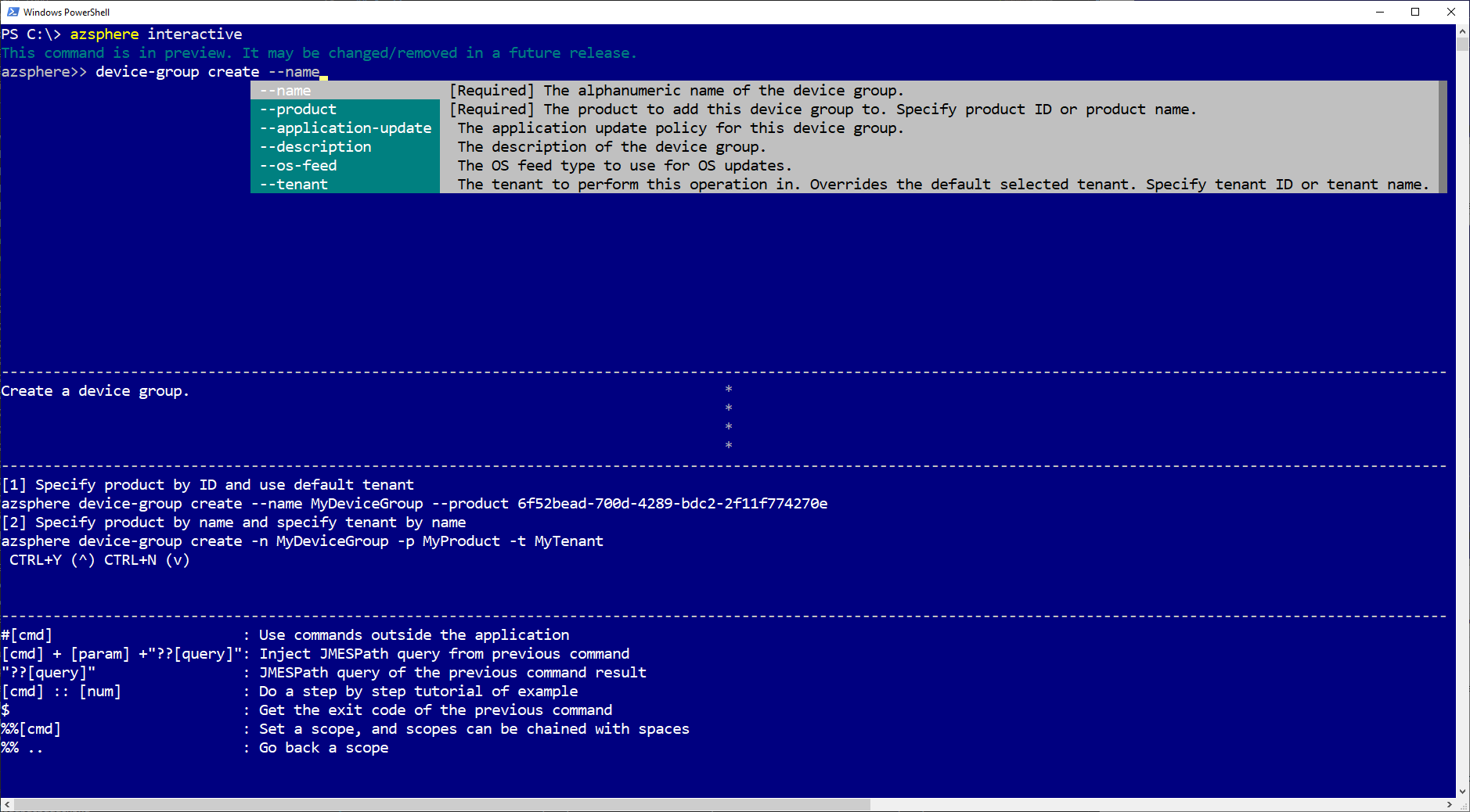
Belangrijk
Deze functie is in preview. Deze kan in een toekomstige release worden gewijzigd of verwijderd.
Configureren
Interactieve modus geeft optioneel opdrachtbeschrijvingen, parameterbeschrijvingen en opdrachtvoorbeelden weer.
| Optie | Beschrijving |
|---|---|
| F1 | Hiermee schakelt u beschrijvingen en voorbeelden in of uit. |
| F2 | Hiermee schakelt u de weergave van de standaardinstellingen voor parameters in of uit. |
| F3 | Hiermee schakelt u de weergave van enkele toetsbewegingen in. |
| [Ctrl+D] | Hiermee wordt de interactieve modus afgesloten. |
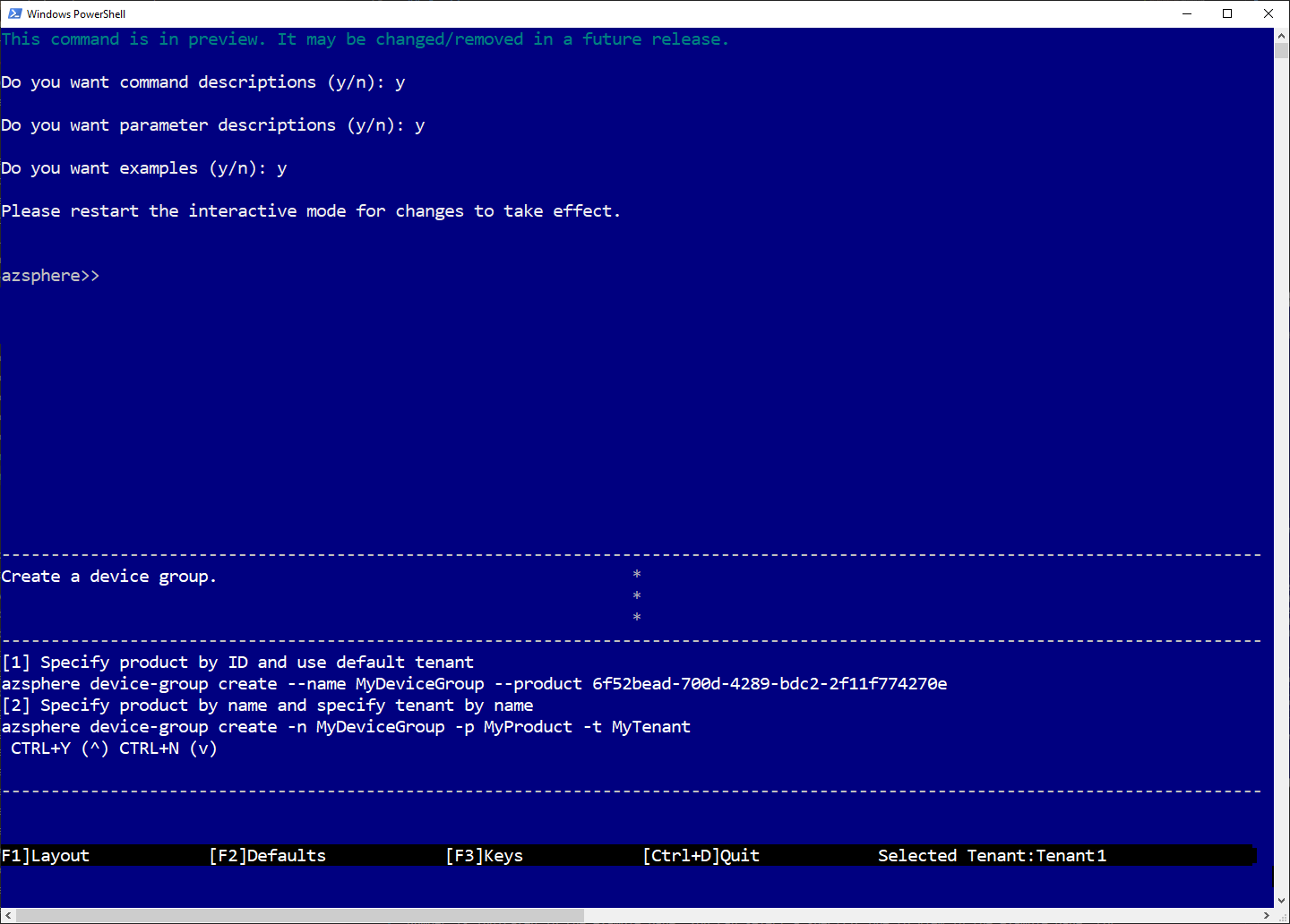
Bereik instellen
Met de interactieve modus kunt u opdrachten tokennen op een specifieke groep opdrachten. Als u alleen met device certificate opdrachten wilt werken, kunt u het volgende gebruiken om het juiste bereik in te stellen, zodat u niet met alle volgende opdrachten hoeft te typen device certificate .
Wanneer u bijvoorbeeld het bereik instelt als %%device certificate:
azsphere>> %%device certificate
defaulting: device
defaulting: certificate
azsphere device certificate>>
Voer in $ %% .. om het bereik te verwijderen en om alle bereikbereiken te verwijderen: %%.
Voorbeelden
De interactieve modus bevat voorbeelden voor sommige opdrachten contextueel terwijl u de opdrachten typt. Als de opdracht te veel voorbeelden bevat om in het terminalvenster te passen, kunt u alle voorbeelden bekijken door door het voorbeeldvenster te schuiven met respectievelijk Ctrl+Y en Ctrl+N voor 'omhoog' en 'omlaag'.
De interactieve modus biedt meerdere manieren om de opdracht te maken en uit te voeren. Het voorbeeldnummer wordt aangegeven in het voorbeeldvenster. U kunt een specifieke selecteren om in het voorbeeldvenster weer te geven. Bijvoorbeeld:
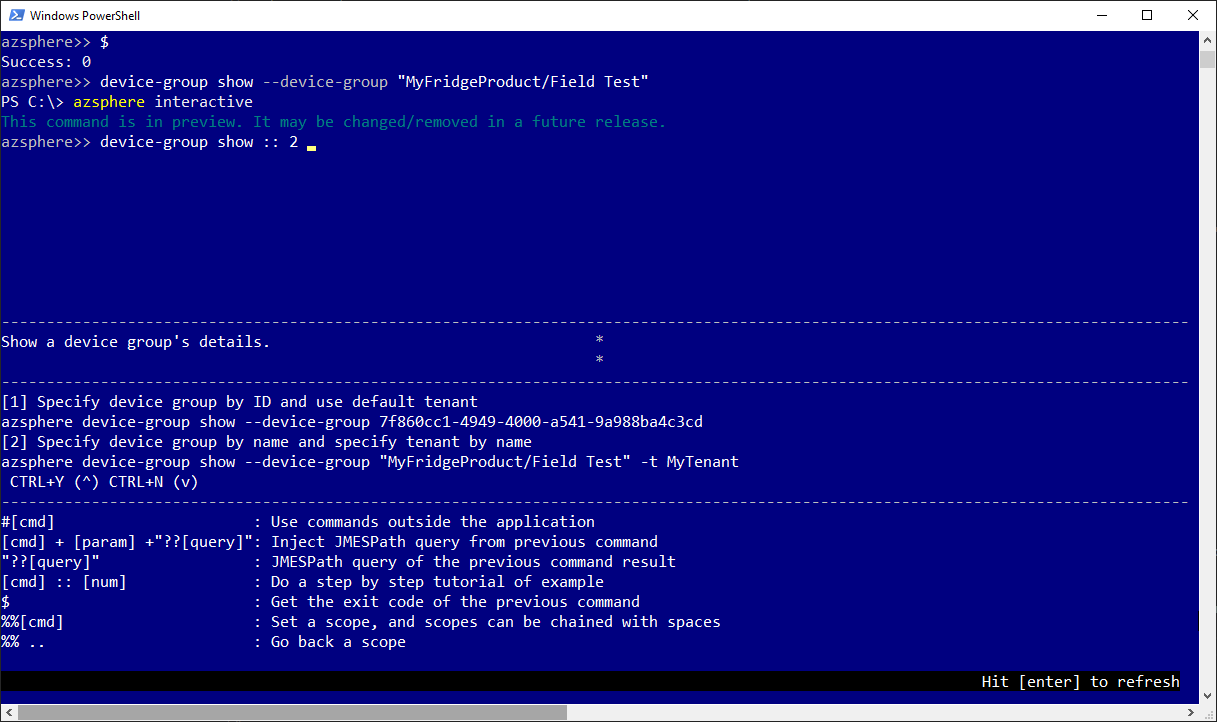
Autocompletion
In de interactieve modus wordt het resultaat voor de ingevoerde opdracht weergegeven. Het biedt een vervolgkeuzelijst voor automatisch aanvullen, suggesties voor automatisch opgeslagen cache en dynamische documentatie, waaronder voorbeelden van hoe elke opdracht wordt gebruikt. Het voltooien van parameterwaarden wordt ondersteund voor de --application-updateparameters , --enable-rt-core-debugging--style--force--device-group--full--device--manual-start--none--product--state--role--targeted-scan--debug-mode--temporary--os-feed, --tenant--typeen .--user
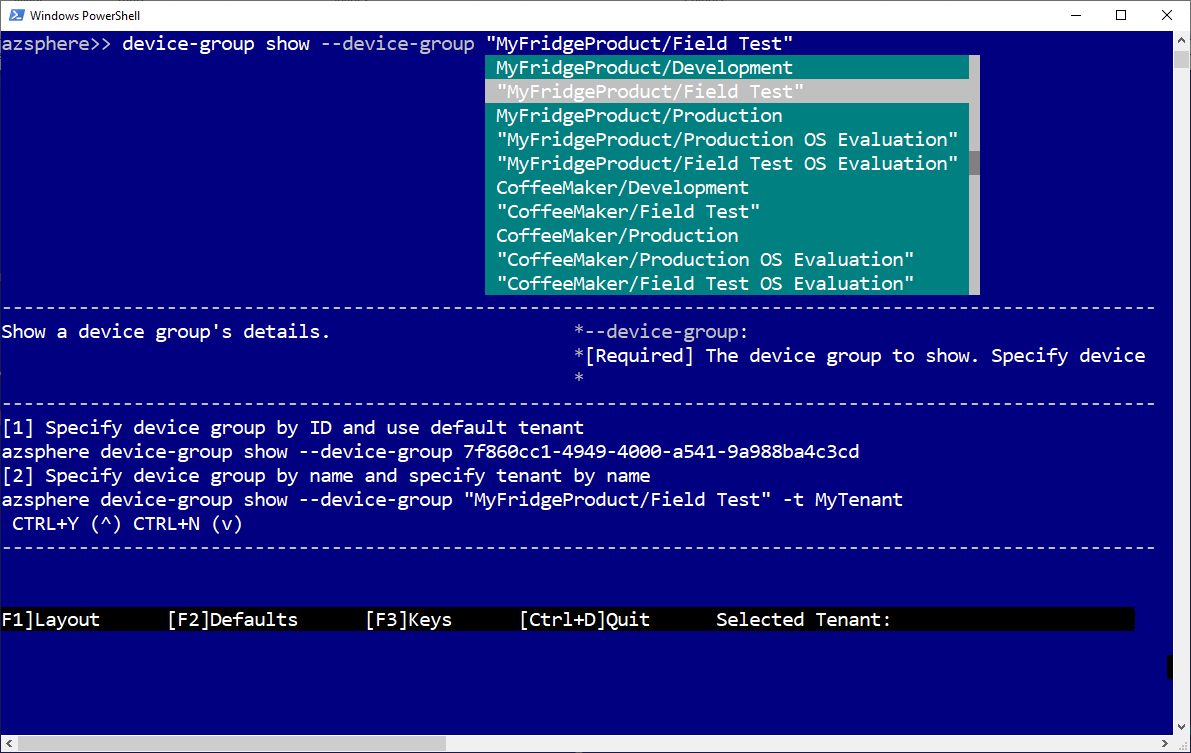
Veelgebruikte opdrachten
In de interactieve modus worden eerder getypte opdrachten en de meest gebruikte opdrachten bijgehouden. De opdracht wordt weergegeven wanneer de eerste tekens worden getypt in de opdrachtpromptinterface.
Afsluitcode
Met de $ optie kunt u de afsluitcode van de laatst uitgevoerde opdracht zien om te controleren of deze correct is uitgevoerd. Bijvoorbeeld:
azsphere>> $
Success: 0
Opdrachten buiten de interactieve modus
Met de interactieve modus van Azure Sphere CLI kan een gebruiker opdrachten uitvoeren buiten Azure Sphere CLI zonder de interactieve modus te verlaten met behulp van #[command] de opdrachtregelinterface. Bijvoorbeeld:
azsphere>> #git --version
git version 2.28.0.windows.1
Query vorige opdracht
U kunt een JMESPath-query uitvoeren op de resultaten van de laatste opdracht die u hebt uitgevoerd met behulp van ?? een JMESPath-query. Nadat u bijvoorbeeld alle producten hebt vermeld, kunt u de query uitvoeren om alleen de productnamen weer te geven.
azsphere>> azsphere product list
------------------------------------ ------------------------------------ --------------- --------------------
Id TenantId Name Description
==============================================================================================================
a2cd64be-adc2-4bfd-8f34-7d8c90293893 143adbc9-1bf0-4be2-84a2-084a331d81cb MyFridgeProduct None
------------------------------------ ------------------------------------ --------------- --------------------
e5fe65f7-0df5-481e-9f4c-44b1a00d2d60 143adbc9-1bf0-4be2-84a2-084a331d81cb CoffeeMaker None
------------------------------------ ------------------------------------ --------------- --------------------
De uitvoer voor de jmespath-query is:
azsphere>> ??"[].{Productname:name}"
[
{
"Productname": "MyFridgeProduct"
},
{
"Productname": "CoffeeMaker"
}
]